Top 5 skiptingarstjórar sem þú verður að hafa fyrir Linux/Ubuntu

Ertu að leita að Linux skiptingarstjórum? Notaðu þessa opna Linux skiptingarstjóra til að gera nóg pláss tiltækt meðan þú vinnur.
Linux Mint býður upp á breitt úrval af stillingarvalkostum, þar á meðal möguleika á að breyta því hvernig titilstika hvers glugga virkar.
Til að stilla titilstikuna, ýttu á Super takkann, skrifaðu síðan „Windows“ og ýttu á Enter.
Ábending: „Super“ lykillinn er nafnið sem margar Linux dreifingar nota til að vísa til Windows lykilsins eða Apple „Command“ lykilsins, á sama tíma og þeir forðast alla hættu á vörumerkjavandamálum.
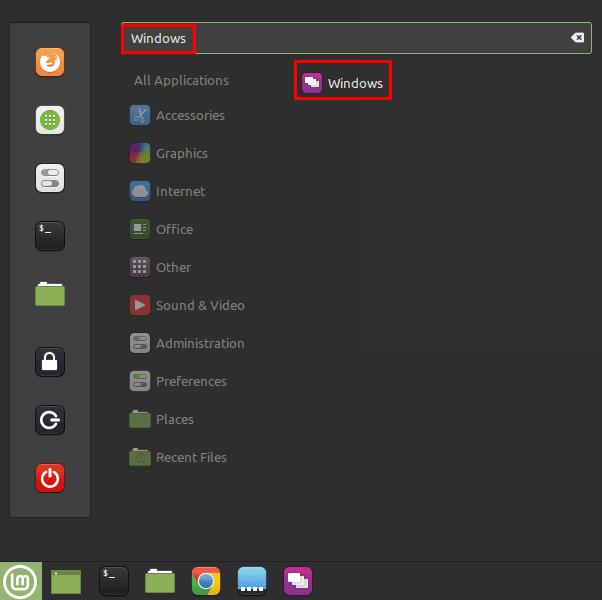
Ýttu á Super takkann, skrifaðu síðan „Windows“ og ýttu á Enter.
Í sjálfgefna „Titilstika“ flipanum er fyrsti valkosturinn sem þú getur stillt þar sem táknin fyrir lágmarka, hámarka og loka glugga fara, með fellivalmyndinni „Hnapparútlit“. Hnapparnir eru sjálfgefnir hægra megin, eins og væri kunnugt fyrir Windows notendur. Valmöguleikarnir gera þér kleift að staðsetja hnappana til vinstri, sýna aðeins „loka glugga“ hnappinn eða skipta táknunum bæði til vinstri og hægri.
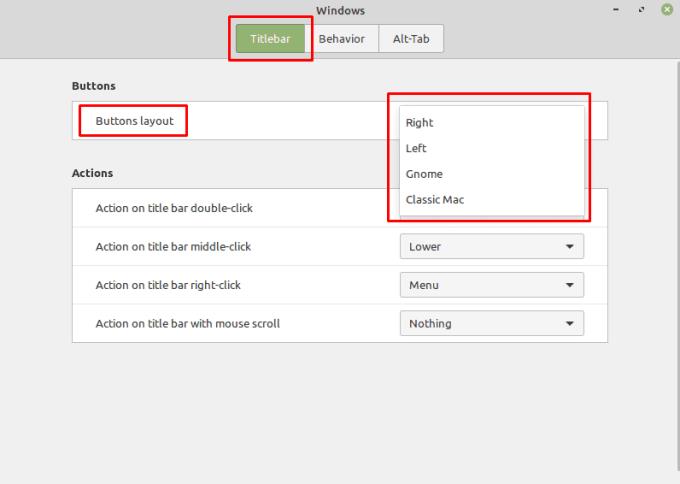
Þú getur stillt hvar þú vilt að lágmarka, hámarka og loka gluggatáknunum.
Næstu þrír valkostir leyfa þér að velja hvað gerist þegar þú tvísmellir, miðsmellir eða hægrismellir á titilstiku. Hver valkostur hefur sama lista yfir tiltæka valkosti, þó þeir séu sjálfgefnir með mismunandi gildi. Þú getur stillt umrædda smelli á: „Skipta skugga“, „Skipta hámarka“ „Skipla hámarka lárétt“, „Skipta hámarka lóðrétt“, „Skipta á öllum vinnusvæðum“, „Skvísla alltaf efst“, „Lágmarka“, „Valmynd“ , „Lækka“ eða „Enginn“.
„Toggle Shade“ felur allan gluggann að undanskildum titilstikunni. „Toggle Maximise“ hámarkar gluggann eða færir hann aftur í fyrri gluggastærð. „Skipla hámarka lárétt“ gerir það sama og „Skipta hámarka“, en aðeins lárétt. „Skipla hámarka lóðrétt“ gerir það sama og „Skipta hámarka“, en aðeins lóðrétt. „Slökkva á öllum vinnusvæðum“ er notað til að stilla eða aftengja glugga til að birtast á öllum vinnusvæðum. „Slökkva alltaf á toppnum“ er notað til að virkja eða slökkva á alltaf efst fyrir gluggann. „Lágmarka“ lágmarkar gluggann. "Valmynd" opnar hægrismelltu valmyndina. „Lower“ færir gluggann undir alla aðra glugga en dregur ekki úr honum. „None“ gerir aðgerðina óvirka og hefur engin áhrif.
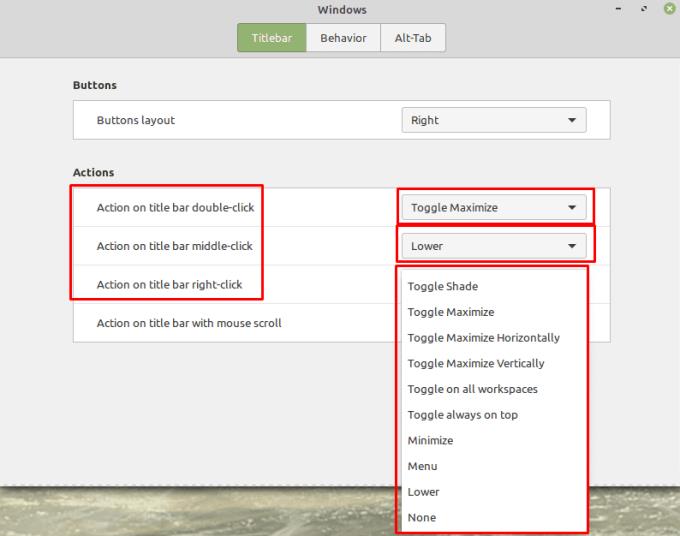
Sjálfgefnar stillingar fyrir tvísmella, miðsmella eða hægrismella eru „Skipta hámarka“, „Lækka“ og „Valmynd“ í sömu röð.
Síðasta atriðið gerir þér kleift að stilla hvað gerist þegar þú notar skrunhjólið á titilstikunni. Þetta er sjálfgefið „Ekkert“, en þú getur líka valið „skyggja og afskygga“ eða „Stilla ógagnsæi“.
Ef þú velur að nota skrunhjólið til að stilla ógagnsæi glugga, geturðu líka stillt lágmarks ógagnsæi sem þú getur notað fyrir glugga. Þetta er sjálfgefið ógagnsæi að lágmarki 30%, sem ætti að duga í flestum tilfellum.
Ábending: Vertu mjög varkár með að stilla of lágt ógagnsæi, þú getur gert glugga alveg gegnsæjan, sem getur gert það frekar erfitt að finna og laga.
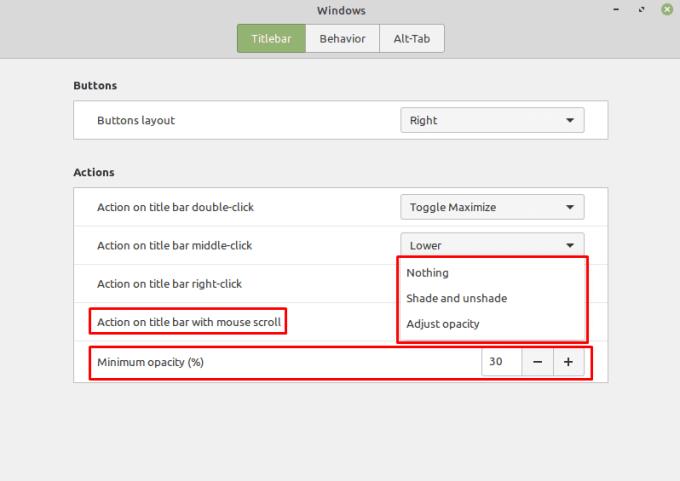
Þú getur stillt sérstakar aðgerðir fyrir skrunhjólið, þar á meðal að breyta ógagnsæi gluggans.
Ertu að leita að Linux skiptingarstjórum? Notaðu þessa opna Linux skiptingarstjóra til að gera nóg pláss tiltækt meðan þú vinnur.
Ef þú ert atvinnutónlistarmaður eða tónskáld með Linux OS tölvu, þá eru til forrit fyrir það. Lestu þetta til að vita um Linux tónlistarsköpunarverkfærin sem gætu hjálpað þér að semja, klippa eða breyta.
Fyrir notendur með fötlun getur verið mjög erfitt að stjórna tölvu með hefðbundnum jaðartækjum, eins og mús og lyklaborði. Til að hjálpa til við að styðja
Ein af mörgum leiðum sem þú getur haft samskipti við tölvuna þína er í gegnum hljóð. Hljóðmerki geta hjálpað þér að gera þér grein fyrir því að eitthvað þarfnast athygli þinnar eða
Linux Mint notar smáforrit til að bæta virkni við verkefnastikuna. Sjálfgefin í boði eru klukka, hljóðstyrksstjóri, netstjóri og jafnvel ræsing
Með hvaða tölvu sem er er mikilvægt að hafa sterkt lykilorð til að halda henni öruggum. Þó að þú gætir verið í lagi með að lykilorð reikningsins þíns sé þekkt af
Aðgangur að Wi-Fi netkerfum er venjulega takmarkaður á einn af þremur vegu. Algengasta aðferðin er að nota lykilorð, en þú getur líka haft netkerfi þar
Til að tengja tæki við tölvuna þína geturðu notað hefðbundnar snúrur eins og USB og 3,5 mm tengi, en þær geta valdið klúðri í snúrum og takmarkað hversu langt þú ert
Þó að nota netreikningana þína sérstaklega sé staðlaða aðferðin og veitir aðgang að vefsíðu eða þjónustu fulla virkni, þá eru stundum
Hefur þú einhvern tíma hugsað af hverju Linux dreifingar uppfæra svona oft? Kannski er þetta ein af ástæðunum fyrir því að jafnvel þar sem Linux er ókeypis hugbúnaður er ekki eins vinsælt og Windows eða macOS. Við munum segja þér hvers vegna Linux uppfærslur eins og Linux kjarnauppfærslur gerast svo oft og hvort þú þarft að beita þeim eða ekki. Lestu áfram!








